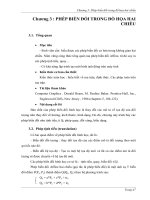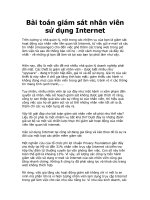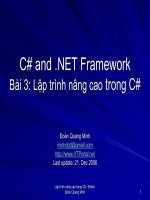Tài liệu Bài 8 Đồ họa hai chiều trong WPF (2D-Graphics) pdf
Bạn đang xem bản rút gọn của tài liệu. Xem và tải ngay bản đầy đủ của tài liệu tại đây (845.11 KB, 23 trang )
Bài 8
Đồ họa hai chiều trong WPF (2D-Graphics)
Trước đây, để xây dựng một ứng dụng đồ họa đẹp, hiện thị các đối tượng đồ họa với những hiệu ứng và chuyển
động người lập trình phải mất nhiều công sức. Với WPF các công việc trên trở nên đơn giản hơn nhiều, bởi vì
WPF đã tích hợp sẵn đồ họa vector, đa phương tiện, hình ảnh động (animation) và các đối tượng đồ họa phức
hợp. Các đối tượng đồ họa trong WPF không chỉ để hiển thị một các đơn thuần, chúng còn có khả năng phát sinh
các sự kiện mà thông thường chỉ có trong các điều khiển thông dụng của Window. Lập trình viên có thể xây dựng
các ứng dụng đồ họa đẹp, sinh động và thú vị với Microsoft Visual Studio .NET hay thậm chí chỉ cần sử dụng
NotePad.
Bài này giới thiệu về cách xây dựng các đối tượng đồ họa như đoạn thẳng, chuỗi đoạn thẳng, đa giác,.. với các
cách thức tô vẽ phong phú, đẹp mắt cũng như các hiệu ứng dịch chuyển bằng mã lệnh XAML.
1. Các đối tượng đồ họa cơ bản - Shape
Để bắt đầu, chúng ta sẽ tìm hiểu các mã lệnh XAML để hiển thị các đối tượng đồ họa cơ bản như Line (đoạn
thẳng), Ellipse (hình elip), Polygon (đa giác), Polyline (chuỗi đoạn thẳng), Rectangle (chữ nhật) và Path (hình
phức hợp). Các đối tượng này được kế thừa từ đối tượng cơ sở Shape. Các đối tượng kế thừa từ Shape có chung
một số thuộc tính như:
Stroke: Mô tả màu sắc đường viền của một hình hoặc màu của một đoạn thẳng.
StrokeThickness: Độ dày của đường viền.
Fill: Cách tô phần bên trong của một hình.
Data: Mô tả các tọa độ, các đỉnh của một hình, đơn vị đo là pixel.
1.1 Đoạn thẳng (Line)
Đoạn thẳng là một đối tượng được định nghĩa dựa trên hai đầu mút là hai điểm. Chúng ta có thể định nghĩa độ
dày của đoạn thẳng, màu sắc hay cách vẽ đoạn thẳng (nét liền, nét đứt..). Hình dưới đây minh họa một số ví dụ về
đoạn thẳng
Mã lệnh XAML của ví dụ trên như sau.
Đoạn mã trình của hai đoạn thẳng trên bằng XAML:
<Window x:Class="Lession08_Graphics.Window1"
xmlns="
xmlns:x="
Title="Vi du ve Shape" Height="338" Width="324">
Đoạn thẳng nét liền màu
đen có độ dày là 4 pixel
Hình 8.1. Ví dụ về đoạn thẳng
Đoạn thẳng nét đứt
màu da trời có độ dày
là 4 pixel.
2
<Canvas Height="300" Width="300">
<!-- Vẽ một đoạn thẳng nằm xiên từ tọa độ (10,10) tới (50,50).
Độ dày đoạn thẳng là 4 pixel mà có màu đen
-->
<Line
X1="10" Y1="10"
X2="50" Y2="50"
Stroke="Black"
StrokeThickness="4" />
<!-- Vẽ một đoạn thẳng nằm ngang từ tọa độ (10,50) to (150,50).
nằm cách lề trái của canvas 100 pixel
Đoạn thẳng màu xanh da trời, độ dày 4 pixel,
nét đứt xen kẽ cứ mỗi đoạn màu xanh là 4 thì lại xen khoảng trắng là 1.
-->
<Line
X1="10" Y1="50"
X2="150" Y2="50"
Canvas.Left="100"
Stroke="Blue"
StrokeThickness="4"
StrokeDashArray="4 1" />
</Canvas>
</Window>
Thông thường ta hay chọn layout là Canvas để chứa các đối tượng đồ họa bởi vì Canvas cho phép đặt các đối
tượng bên trong theo vị trí tuyệt đối.
Trong ví dụ trên thẻ <Line/> dùng để định nghĩa một đoạn thẳng. Thẻ này có một số thuộc tính cơ bản:
X1="10" Y1="10" :Tọa độ đỉnh thứ nhất là X=10 và Y = 10
StrokeThickness="4" : Độ dày của đoạn thẳng là 4 pixel
X2="50" Y2="50" :Tọa độ đỉnh thứ hai là X=50 và Y = 50
Stroke="Black" : Màu của đoạn thẳng là màu đen
StrokeThickness="4" : Độ dày của đoạn thẳng là 4 pixel
StrokeDashArray="4 1":Đoạn thẳng được tô theo nét đứt, cứ 4 pixel có màu thì 1 pixel là khoảng
trắng.
Đoạn mã trình C# vẽ đoạn thẳng.
// Add a Line Element
myLine = new Line();
myLine.Stroke = System.Windows.Media.Brushes.LightSteelBlue;
myLine.X1 = 1;
myLine.X2 = 50;
myLine.Y1 = 1;
myLine.Y2 = 50;
myLine.HorizontalAlignment = HorizontalAlignment.Left;
myLine.VerticalAlignment = VerticalAlignment.Center;
myLine.StrokeThickness = 2;
myGrid.Children.Add(myLine);
1.2 Chuỗi đoạn thẳng (Polyline)
Polyline là đối tượng bao gồm nhiều đoạn thẳng liên tiếp nối với nhau. Một Polyline gồm N đoạn thẳng thì được
định nghĩa bới N+1 điểm.
Hình dưới minh họa hai Polyline, một Polyline gồm ba đoạn và một Polyline gồm hai đoạn.
3
Để hiển thị một Polyline bằng mã lệnh, tạo một đối tượng Polyline và sử dụng thuộc tính Points của nó để khai
báo tọa độ của các đỉnh. Tiếp đến, có thể sử dụng các thuộc tính Stroke và StrokeThickness để mô tả màu sắc
và độ dày của Polyline.
Đối với mã XAML, cú pháp khai báo dãy các điểm là: mỗi cặp tọa độ X,Y phân biệt với nhau bởi khoảng trống
và giữa X với Y phân biệt bởi dấu phẩy.
Chú ý rằng, đối tượng Polyline cũng có thuộc tính Fill để tô màu bên trong, nhưng thuộc tính này không có tác
dụng. Nếu muốn tô màu cho vùng bên trong của tập hợp các điểm thì sử dụng đối tượng Polygon.
Đoạn mã sau minh họa mã lệnh XAML của ví dụ này.
<Window x:Class="Lession08_Graphics.Window1"
xmlns="
xmlns:x="
Title="Vi du ve Shape" Height="338" Width="324">
<Canvas Height="300" Width="300">
<!--Vẽ một chuỗi đoạn thẳng gồm ba đoạn nối tiếp nhau
được nối bởi bốn đỉnh (X,Y) = (10,110) (60,10) (110,110) và (160,110)-->
<Polyline
Points="10,110 60,10 110,110 160,110"
Stroke="Black"
StrokeThickness="4" Canvas.Left="0" Canvas.Top="80" />
<!--Vẽ một chuỗi đoạn thẳng gồm hai đoạn nối tiếp nhau với nét đứt
được nối bởi ba đỉnh (X,Y) = (10,110) (110,110) và (110,10)-->
<Polyline
Points="10,110 110,110 110,10"
Stroke="Blue"
StrokeThickness="4"
StrokeDashArray="4 1 2 1"
Canvas.Left="180" Canvas.Top="80" />
</Canvas>
</Window>
Thẻ <Polyline/> được sử dụng để tạo Polyline.
Thuộc tính Points="X1,Y1 X2,Y2 X3,Y3 X4,Y4" khai báo tập hợp các điểm tạo nên Polyline.
Thuộc tính StrokeDashArray="4 1 2 1" có nghĩa là Polyline được vẽ bằng nét đứt theo thứ tự 4 nét màu 1
nét trắng tiếp đến là 2 nét màu mà 1 nét trắng, và tiếp tục lặp lại…
Hình 8.2. Ví dụ về Polyline
Polyline gồm ba đoạn
thẳng màu đen, nét liền
Polyline gồm hai đoạn
thẳng màu da trời, nét đứt
4-1-2-1
4
1.3 Hình chữ nhật (Rectangle)
Đối tượng Rectangle được xác định bởi tọa độ của góc trên trái và độ rộng, độ cao của hình chữ nhật cần hiển
thị. Ngoài ra, ta có thể thiết lập các thuộc tính cho đường viền (màu sắc, độ dày, kiểu dáng) và tô phần bên trong
của hình.
Đoạn mã sau minh họa mã lệnh XAML của ví dụ này.
<Window x:Class="Lession08_Graphics.Window1"
xmlns="
xmlns:x="
Title="Vi du ve Shape" Height="338" Width="324">
<Canvas Height="300" Width="300" Background="AntiqueWhite">
<!-- Vẽ hình chữ nhật không có đường viền, được tô màu #CCCCFF-->
<Rectangle
Width="100"
Height="50"
Fill="#CCCCFF"
Canvas.Left="10"
Canvas.Top="25" />
<!-- Vẽ hình chữ nhật có đường viền màu đen độ dày 4 pixel,
được tô màu #CCCCFF-->
<Rectangle
Width="100"
Height="50"
Fill="#CCCCFF"
Stroke="Black"
StrokeThickness="4"
Canvas.Left="10"
Canvas.Top="100"/>
<!-- Vẽ hình chữ nhật các góc vát tròn không có đường viền,
được tô màu #CCCCFF-->
<Rectangle
Width="100"
Height="50"
RadiusX="20"
RadiusY="20"
Fill="#CCCCFF"
Canvas.Left="135"
Canvas.Top="25"/>
<!-- Vẽ hình chữ nhật các góc vát tròn có đường viền màu đen
độ dày 4 pixel, không được tô màu-->
Hình 8.3. Ví dụ về hình chữ nhật
Hình chữ nhật không
có đường viền
Hình chữ nhật không
có đường viền và
cạnh vát tròn
Hình chữ nhật có
đường viền nét đứt
5
<Rectangle
Width="100"
Height="50"
RadiusX="20"
RadiusY="20"
Stroke="Black"
StrokeThickness="4"
Canvas.Left="135"
Canvas.Top="100" />
<!-- Vẽ hình chữ nhật có đường viền nét đứt màu đen độ dày 4 pixel,
được tô màu #CCCCFF-->
<Rectangle
Width="100"
Height="50"
Fill="#CCCCFF"
Stroke="Black"
StrokeThickness="4"
StrokeDashArray="4 2"
Canvas.Left="10"
Canvas.Top="180"/>
<!-- Vẽ hình chữ nhật các góc vát tròn có đường viền nét đứt màu đen
độ dày 4 pixel, không được tô màu-->
<Rectangle
Width="100"
Height="50"
RadiusX="20"
RadiusY="20"
Stroke="Black"
StrokeThickness="4"
StrokeDashArray="2 1"
Canvas.Left="135"
Canvas.Top="180" />
</Canvas>
</Window>
Thẻ <Rectangle/> dùng để vẽ một hình chữ nhật.
Các thuộc tính Canvas.Left, Canvas.Top, Width, Height chỉ định tọa độ góc trên trái và độ rộng, độ cao
của hình chữ nhật.
Thuộc tính Fill chỉ định màu tô bên trong hình chữ nhật. nếu bỏ qua thuộc tính này thì hình chữ nhật sẽ là trong
suốt.
Các thuộc tính Stroke, StrokeThickness, StrokeDashArray chỉ định kiểu đường viền của hình chữ nhật.
Nếu không chỉ định giá trị cho các thuộc tính này thì hình chữ nhật sẽ không có đường viền.
Các thuộc tính RadiusX, RadiusY là bán kính của hình ellipse để tạo ra các góc tròn của hình chữ nhật.
1.4 Hình elip (Ellipse) và hình tròn (Circle)
Hình Ellipse được xác định bởi tọa độ của góc trên trái và độ rộng, độ cao của hình chữ nhật ngoại tiếp của
Ellipse cần hiển thị. Hình tròn là hình Ellipse với chiều rộng và chiều cao bằng nhau. Ellipse cũng có các thuộc
tính cho đường viền (màu sắc, độ dày, kiểu dáng) và tô phần bên trong của hình tương tự như hình chữ nhật.
6
Đoạn mã sau minh họa mã lệnh XAML của ví dụ này.
<Window x:Class="Lession08_Graphics.Window1"
xmlns="
xmlns:x="
Title="Vi du ve Shape" Height="338" Width="324">
<Canvas Height="300" Width="300" Background="AntiqueWhite">
<!-- Vẽ hình Ellipse được tô màu Blue. -->
<Ellipse
Width="100"
Height="50"
Fill="Blue"
Canvas.Left="10"
Canvas.Top="25" />
<!-- Vẽ hình Ellipse được tô màu Blue và viền đen. -->
<Ellipse
Width="100"
Height="50"
Fill="Blue"
Stroke="Black"
StrokeThickness="4"
Canvas.Left="10"
Canvas.Top="100"/>
<!-- Vẽ hình Ellipse được tô màu Blue và viền đen nét đứt. -->
<Ellipse
Width="100"
Height="50"
Fill="Blue"
Stroke="Black"
StrokeThickness="4"
StrokeDashArray="2 1"
Canvas.Left="10"
Canvas.Top="180"/>
<!-- Vẽ hình tròn được tô màu Blue. -->
<Ellipse
Width="50"
Height="50"
Fill="Blue"
Canvas.Left="135"
Canvas.Top="25"/>
Hình 8.4. Ví dụ về hình Ellipse
Hình Ellipse không
có đường viền
Hình tròn không có
đường viền.
Hình Ellipse có
đường viền nét đứt
7
<!-- Vẽ hình tròn rỗng có viền đen. -->
<Ellipse
Width="50"
Height="50"
Stroke="Black"
StrokeThickness="4"
Canvas.Left="135"
Canvas.Top="100" />
<!-- Vẽ hình tròn rỗng có viền đen nét đứt. -->
<Ellipse
Width="50"
Height="50"
Stroke="Black"
StrokeThickness="4"
StrokeDashArray="2 1"
Canvas.Left="135"
Canvas.Top="180" />
</Canvas>
</Window>
Thẻ <Ellipse /> dùng để vẽ một hình Ellipse hay hình tròn.
Các thuộc tính Canvas.Left, Canvas.Top, Width, Height chỉ định tọa độ góc trên trái và độ rộng, độ cao
của hình chữ nhật ngoại tiếp của Ellipse. Nếu Width và Height bằng nhau thì ta sẽ có hình tròn.
Thuộc tính Fill chỉ định màu tô bên trong hình Ellipse. nếu bỏ qua thuộc tính này thì hình Ellipse sẽ là trong
suốt.
Các thuộc tính Stroke, StrokeThickness, StrokeDashArray chỉ định kiểu đường viền của hình Ellipse.
Nếu không chỉ định giá trị cho các thuộc tính này thì hình Ellipse sẽ không có đường viền.
1.5 Đa giác (Polygon)
Polygon là đối tượng dùng để trình diễn các hình dạng phức tạp, gồm đoạn thẳng nối tiếp khép kín. Một Polygon
N đỉnh được định nghĩa bởi một tập hợp N cặp tọa độ tương ứng với mỗi đỉnh của nó.
Hình dưới minh họa một số Polygon dạng tam giác và lục giác.
Hình 8.5. Ví dụ về Polygon
Các hình
Tam giác
Hình Lục giác
8
Polygon cũng có các thuộc tính tương tự như Polyline như: thuộc tính Points của nó để khai báo tọa độ của các
đỉnh, các thuộc tính Stroke và StrokeThickness để mô tả màu sắc và độ dày đường viền Polyline. Tuy nhiên, đối
tượng Polygon còn có tính Fill để tô màu bên trong đa giác.
Đối với mã XAML, cú pháp khai báo dãy các điểm là: mỗi cặp tọa độ X,Y phân biệt với nhau bởi khoảng trống
và giữa X với Y phân biệt bởi dấu phẩy.
Đoạn mã sau minh họa mã lệnh XAML của ví dụ này.
<Window x:Class="Lession08_Graphics.Window1"
xmlns="
xmlns:x="
Title="Vi du ve Shape" Height="374" Width="637">
<Canvas Height="335" Width="616" Background="AntiqueWhite">
<!-- Vẽ một hình tam giác tô màu Blue và không có đường viền -->
<Polygon Points="10,110 60,10 110,110"
Fill="Blue" />
<!-- Vẽ một hình tam giác tô màu Blue, có đường viền màu đen dày 4 pixel
Thuộc tính Canvas.Top dùng để dịch tam giác xuống 150 pixels so với
đỉnh Canvas. -->
<Polygon Points="10,110 60,10 110,110"
Fill="Blue"
Stroke="Black" StrokeThickness="4"
Canvas.Top="150" />
<!-- Vẽ một hình tam giác tô màu Blue và không có đường viền.
Thuộc tính Canvas.Left dùng để dịch tam giác sang phải 150 pixels. -->
<Polygon Points="10,110 110,110 110,10"
Fill="Blue"
Canvas.Left="150" />
<!-- Vẽ một hình tam giác có đường viền màu đen không tô màu.
vị trí của tam giác cách canh trái và đỉnh của Canvas 150 pixel.-->
<Polygon Points="10,110 110,110 110,10"
Stroke="Black" StrokeThickness="4"
Canvas.Left="150" Canvas.Top="150" />
<!-- Vẽ một hình lục giác màu nền là Gold,đường viền màu đen.-->
<Polygon Name="hexagon"
Stroke="Blue"
StrokeThickness="2.0"
Fill="Gold"
Points="176,30 302.44,103 302.44,249 176,322 49.5603,249 49.5603,103"
Canvas.Left="280" Canvas.Top="0" />
</Canvas>
</Window>
Thẻ <Polygon /> được sử dụng để tạo đa giác.
Thuộc tính Points="X1,Y1 X2,Y2 X3,Y3 X4,Y4" khai báo tập hợp các đỉnh của đa giác.
1.6 Đường cong Bezier bằng đối tượng Path
Đối tượng Path được sử dụng để tạo nên những hình phức tạp, gồm nhiều phần nối với nhau. Ví dụ dưới đây
minh họa sử dụng đối tượng Path tạo nên một hình gồm một đường cong Bezier, cuối đường cong là một đoạn
thẳng nối ngược trở lại điểm đầu.
9
Đoạn mã sau minh họa mã lệnh XAML của ví dụ này.
<Window x:Class="Lession08_Graphics.Window1"
xmlns="
xmlns:x="
Title="Vi du ve Shape" Height="319" Width="418">
<Canvas Height="280" Width="393" Background="AntiqueWhite">
<!-- Vẽ một Path gồm hai phần:
- Đường cong Bezier từ tọa độ (10,100) tới (300,100)
tọa độ hai điểm điều khiển là (100,0) và (200,200)
- Tại điểm kết thúc (300,100) vẽ một đường nằm ngang
ngược về điểm khởi đầu.
-->
<Path
Data="M 10,100 C 100,0 200,200 300,100 z"
Stroke="Black"
StrokeThickness="4" />
<!-- Vẽ một Path các đỉnh Canvas 100 pixel gồm hai phần:
- Đường cong Bezier từ tọa độ (10,100) tới (300,100)
tọa độ hai điểm điều khiển là (100,0) và (200,200).
- Tại điểm kết thúc (300,100) vẽ một đường nằm ngang
ngược về điểm có tọa độ X = 150.
-->
<Path
Data="M 10,100 C 100,0 200,200 300,100 H 150"
Stroke="Black"
StrokeThickness="4"
Fill="Blue"
Canvas.Top="100"/>
</Canvas>
</Window>
Thẻ <Path /> được sử dụng để tạo đường cong Bezier.
Thuộc tính Data="M 10,100 C 100,0 200,200 300,100 z" khai báo các thông số tạo nên một Path.
Trong đó M 10,100 nghĩa là đường cong bắt đầu từ điểm có tọa độ (10,100) tính theo hệ tọa độ của Canvas
chứa Path này. Các thông số của thuộc tính Data có phân biệt chữ hoa, chữ thường. Nếu là chữ hoa thì tọa độ
điểm được tính theo vị trí tuyệt đối, chữ thường thì tọa độ được tính theo vị trí tương đối. Ví dụ, M khai báo tọa
độ điểm bắt đầu của Path tính theo vị trí tuyệt đối, còn nếu thay bằng m thì sẽ hiểu là vị trí tương đối. Ký tự C
dùng để khai báo hai điểm điều khiển (Control Point) của đường cong. Ví dụ với C 100,0 200,200 thì hai
điểm điều khiển sẽ có tọa độ là (100,0) và (200,200). Sau hai điểm điều khiển là điểm kết thúc của đường cong,
trong ví dụ trên, tọa độ điểm kết thúc là (300,100).
Đoạn thứ hai của Path trong ví này là một đường kẻ ngang nối từ điểm kết thúc tới điểm khởi đầu của đường
cong nhờ tham số z. Nếu muốn đặt đường kẻ này tới một điểm nào đó trên đường nằm ngang thì ta thay tham số
Hình 8.6. Ví dụ về Path
Một Path gồm đường cong
Bezier và một đoạn thẳng nối
ngược về điểm đầu.
Một Path gồm đường cong
Bezier và một đoạn thẳng nối
ngược về điểm giữa. Hình này
được tô bên trong bởi màu Blue.